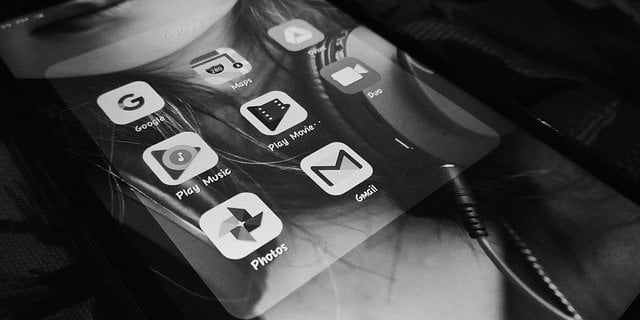
Configurar correo en Gmail
Es normal tener una cuenta de Gmail, incluso varias, ya que es gratuita y sirve para acceder a los servicios de Google. Además, el gestor de correo de Gmail también se usa mucho. Por eso configurar correo en Gmail con una cuenta corporativa. Así se agiliza el trabajo al tener todos los correos en una sola aplicación. Y ayuda a hacer estrategias de Inbound Marketing.
Índice de Contenidos
ToggleOtra ventaja de hacer esta configuración es que si accedes a Gmail en tu móvil también podrás ver los correos, sin tener que hacer nada más.
Configuración del correo corporativo en Gmail
- Abre tu navegador Chrome (recomendado) y accede a Gmail. Una vez allí haz clic en el icono de engranaje.
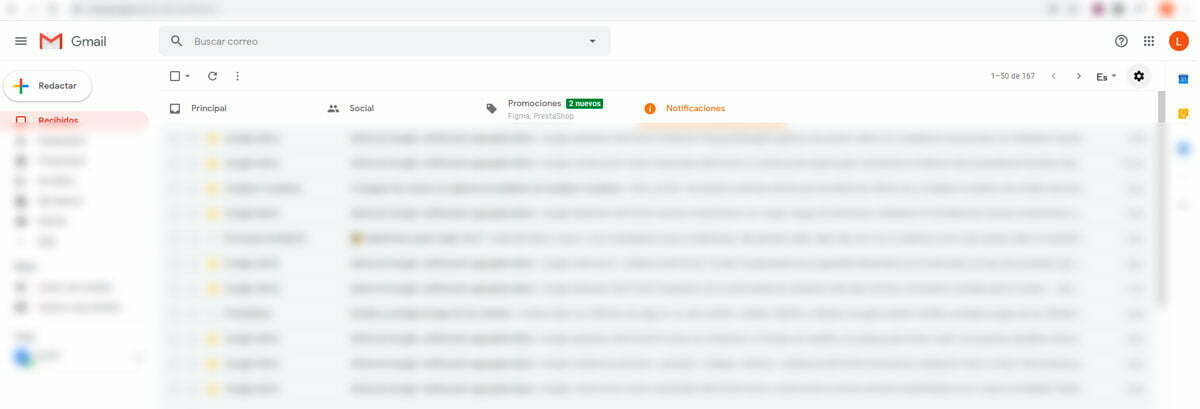
- Accede a Configuración.
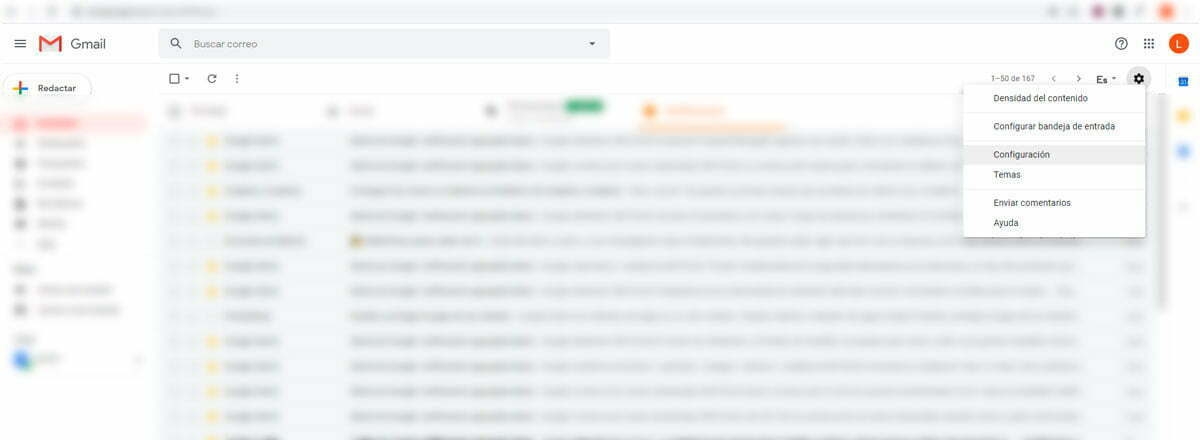
- Una vez allí, pulsa en Cuentas e importación y Añadir otra dirección de correo electrónico.
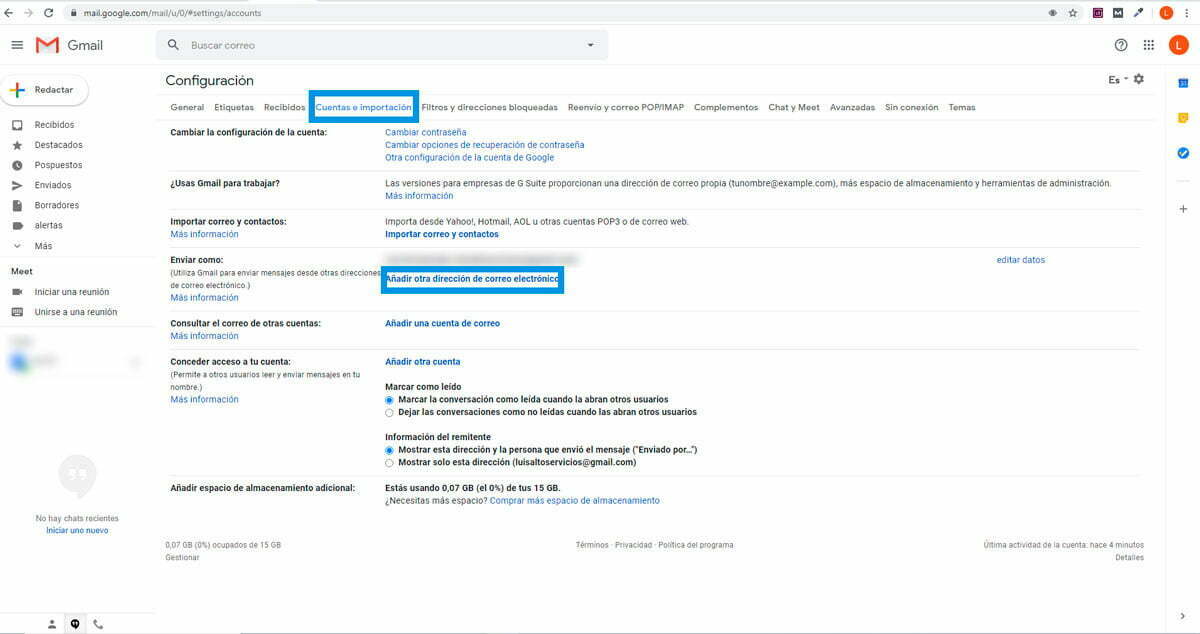
- Se abre un cuadro de diálogo para configurar la cuenta de correo en Gmail.
- Te recomendamos que tengas a mano la contraseña y los datos de tu cuenta de webmail.
- Introduce la dirección del correo que quieres configurar. Para este ejemplo vamos a utilizar correo@corporativo.com. En Alto Servicios Comunicación la dirección sería nombre@altoservicios.com. Introduce la dirección de tu correo corporativo. Después de terminar cada paso haz clic en siguiente.
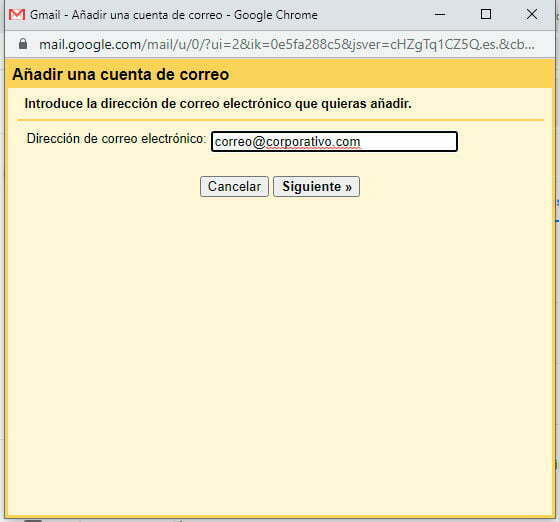
Ahora tienes que elegir el tipo de correo, lo recomendado es usar POP3. Elige la opción importar correos electrónicos de mi otra cuenta (POP3).
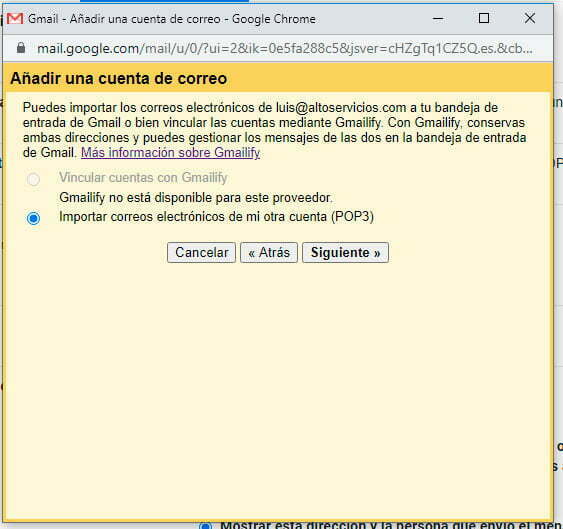
Configuración POP3
- Introduce los datos de tu correo. Nombre de usuario es la dirección de correo (correo@corportaivo.com), contraseña es la contraseña de esa cuenta. Servidor POP es el dominio en nuestro ejemplo corporativo.com y el puerto 995.
- Ahora hay varias casillas de verificación. Este paso es importante.
- Dejar una copia del correo en el servidor. Recomendamos que se deje marcada. Ya que si se deja sin marcar puede perder los correos en webmail y causar algunos problemas si tienes los correos configurados en otros gestores.
- Utilizar conexión segura (SSL). Es otra opción recomendable, siempre que el servidor la admita.
- Etiquetar mensajes entrantes. Si marcas esta opción los correos que entren a través de la dirección configurada tendrán la etiqueta elegida. Si recibes muchos correos de Gmail y de la cuenta corporativa te recomendamos marcar esta casilla para tener todo más ordenado.
- Archivar los mensajes entrantes. Al marcar esta opción la carpeta de recibidos no mostrará los mensajes entrantes que lleguen desde tu correo corporativo. Esta opción es mejor no marcarla, salvo que quieras tener bien diferenciados los mensajes entrantes. Si la marcas solo verás los mensajes que llegan al correo corporativo en su etiqueta.
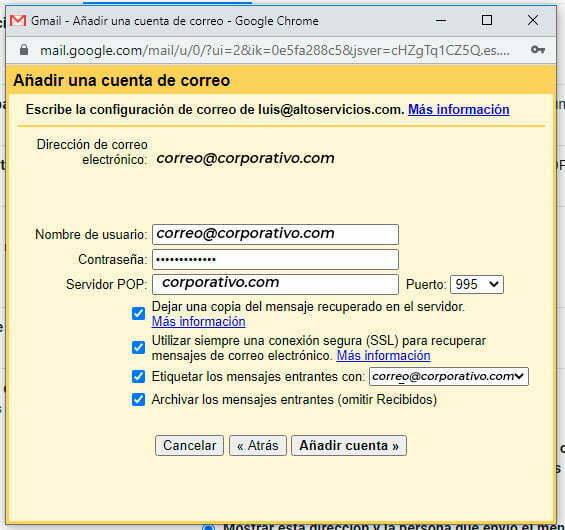
- El siguiente es elegir el alias que muestra tu correo. Pon tu nombre o el de la empresa.
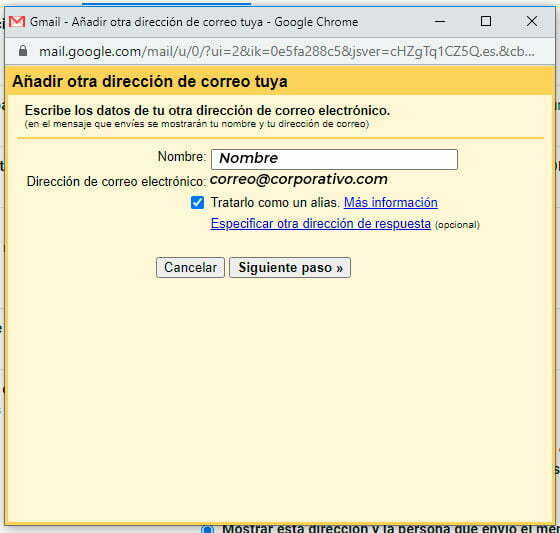
Configurar correo saliente en Gmail
- Servidor es donde tienes que poner el dominio. Y recuerda que en el ejemplo hemos utilizado corporativo.com pero tienes que poner el dominio de tu empresa. El puerto es 465.
- Nombre de usuario es la dirección de correo electrónico.
- Introduce tu contraseña.
- Y deja la configuración predeterminada para envío con conexión segura SSL.
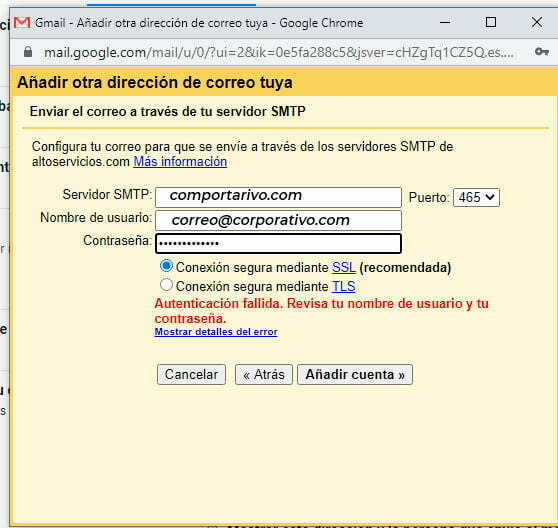
- Si todo ha salido bien, recibirás un correo en tu cuenta de webmail. Y tienes que acceder a ese correo. Que te da dos opciones. Por un lado hacer clic en el enlace y hacer clic en el botón de Confirmar. O bien, copiar un código numérico y pegarlo en el lugar indicado.
- Sea cual sea el método utilizado tienes que pulsar en Verificar después de haber confirmado tu mail.
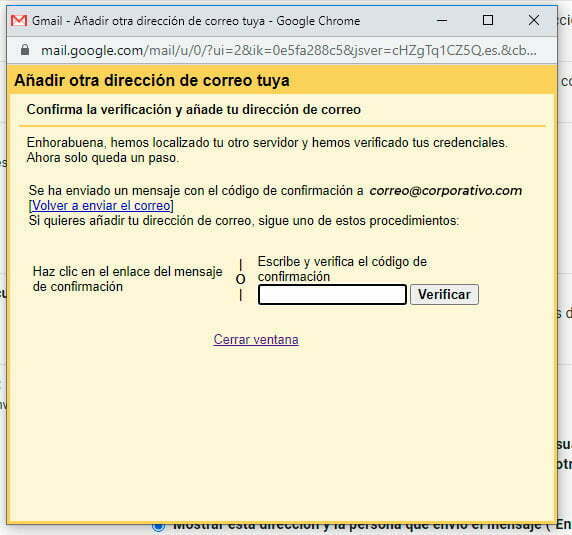
- Ya has logrado configurar correo en Gmail. Ahora podrás ver tu correo corporativo en Gmail. Y acceder a todos los correos desde tu gestor de Gmail.
Configuración del correo de empresa
Hay algunas cosas que pueden variar de un servidor a otro. Porque cada hosting tiene sus propios puertos y protocolos. Si en algún momento tienes problemas al configurar correo de empresa en Gmail, no dudes en contactar con Alto Servicios Comunicación.